
Farben steigern die Attraktivität der Website, wecken Emotionen und schaffen eine starke Markenidentität. Farben können die Aufmerksamkeit des Benutzers lenken, Benutzern helfen, Abschnitte Ihrer Website zu finden und vieles mehr. Eine wohlüberlegte Farbauswahl lässt Ihre Website nicht nur schön aussehen, sondern sorgt auch dafür, dass sie in Erinnerung bleibt.
In dieser Anleitung erfahren Sie, wie Sie die Farben Ihrer Website bearbeiten, ein Farbschema auswählen oder die benutzerdefinierten Optionen verwenden, um das Erscheinungsbild Ihrer Website, Ihres Textes und Ihrer Titel anzupassen.
Klicken Sie im Website-Editor auf „Design“ und wählen Sie „Farben“ aus der Dropdown-Liste.
Blättern Sie durch die verschiedenen Optionen und wählen Sie Ihre bevorzugte Farbpalette.
Klicken Sie für genauere Einstellungen auf die Schaltfläche Benutzerdefinierte Farben unten.
Verwenden Sie die benutzerdefinierten Optionen, um die Website-Farben weiter anzupassen, indem Sie Folgendes bearbeiten:
Wählen Sie die Hauptfarbe für Ihre Website und für Schaltflächen, Links und andere wichtige Abschnitte der Website. Sie können auch die Textfarbe von Schaltflächen ändern, die die Hauptfarbeinstellung verwenden.
Farbe auf alle Hauptfarben anwenden – Wenn Sie auf diese Schaltfläche klicken, wird die ausgewählte Hauptfarbe auf alle Elemente Ihrer Website angewendet, die diese verwenden, beispielsweise auf die Kopf- und Fußzeile.
Auf alle Schaltflächen anwenden – Wenn Sie auf diese Schaltfläche klicken, wird die ausgewählte Farbe auf den Text aller Schaltflächen Ihrer Website angewendet.
Wählen Sie die Farben für das Menü, den Menütext, den Menütext beim Hovern, den Menürahmen und die Seitentrennlinie.
Wählen Sie die Hintergrund-, Text-, Elementhintergrund- und Elementtextfarbe für alle Haupt- und Nebenseiten sowie für alle Seiten, wenn sie nicht auf der Startseite angezeigt werden (innere Seiten).
Passen Sie die Hauptfarbe verschiedener Abschnitte auf Ihrer Hauptseite, zweiten Seite und internen Seiten an und ändern Sie die Textfarbe der Schaltflächen in diesen Abschnitten.
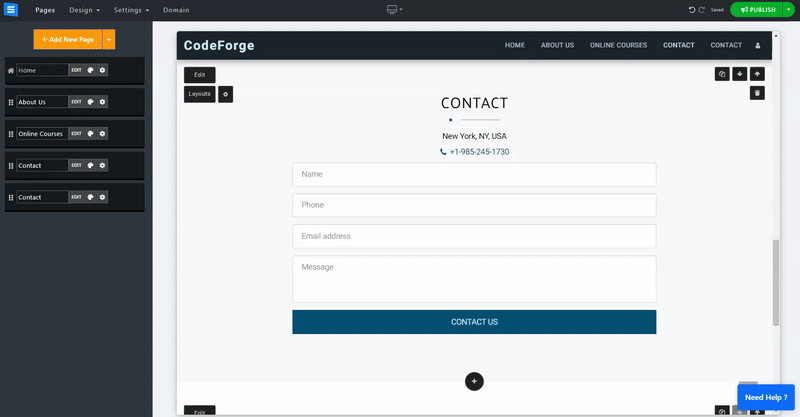
Wählen Sie den Fußzeilenhintergrund und die Textfarbe.